En Aitana estamos comprometidos en seguir enriqueciendo a nuestros clientes con formación profesional y especializarlos en nuestras soluciones, en este caso en Sage X3. Uno de los aspectos destacados de Sage X3 es su capacidad de automatizar procesos, facilitando así la gestión del negocio, minimizando el tiempo dedicado en las tareas y mejorando a su vez la eficiencia en los puestos de trabajo.
En este artículo, vamos a explicar la creación automática de facturas recurrentes. Este tipo de facturas se suelen usar en facturas de cobros/pagos que llegan periódicamente como, por ejemplo, alquileres, reembolsos de préstamos, etc. Son aplicables tanto a proveedores como a clientes, y una vez definidas, las facturas se generarán automáticamente según la periodicidad establecida.
Paso a paso para crear facturas recurrentes en Sage X3
En primer lugar, definimos cuál es la factura que se hará de manera periódica y asignamos detalladamente su frecuencia. Para acceder a esta configuración debemos ir a Todo > Contabilidad terceros > Facturación > Facturas periódicas prov.
Las facturas periódicas se generarán a partir de una factura de un proveedor existente, por lo tanto, debemos ingresar el número de factura que deseamos duplicar en el campo «Número factura». No es necesario especificar ningún valor en el campo «Número fact. Periódica», ya que se asignará automáticamente un número cuando se genera la factura. Estas facturas no serán válidas en clientes misceláneos.
Dentro de la pestaña de “Fact. Periódicas” definimos lo siguiente:
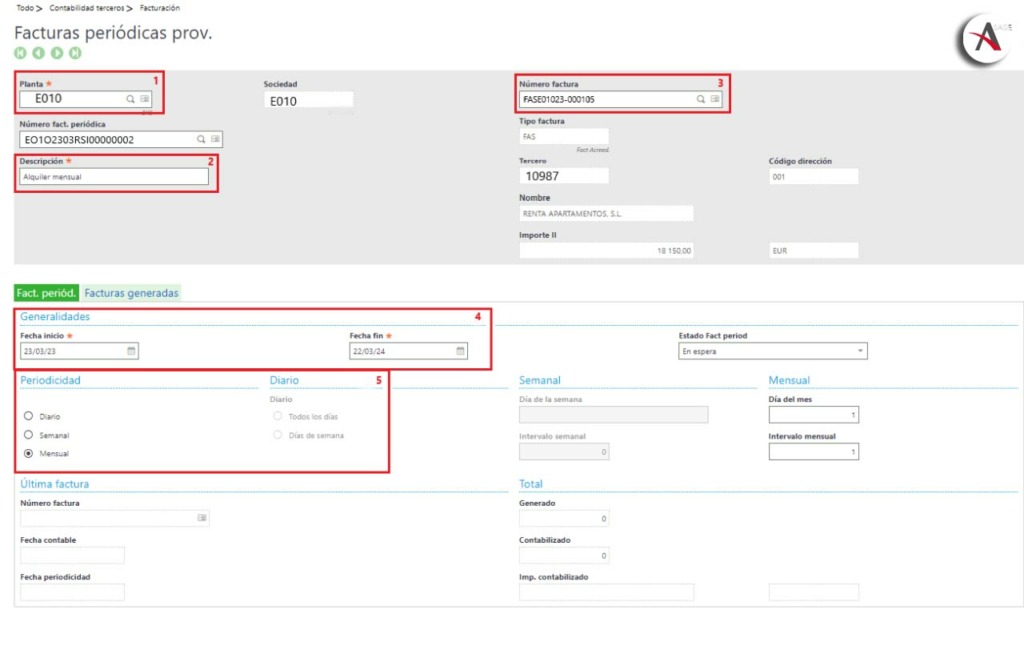
En la pestaña de «Facturas generadas», podemos revisar mes a mes las nuevas facturas que se han generado a partir de la factura recurrente. Una vez que hayamos indicado cómo queremos que sea nuestra factura periódica, solo nos queda acceder a «Creación factura periódica» para generarla.
Para acceder a esta opción, debemos ir a Todo > Contabilidad terceros > Facturación > Creación factura periódica. En esta sección, debemos especificar a qué factura periódica nos referimos, ya sea de cliente o de proveedor, y proporcionar los criterios necesarios.
Si lo consideramos necesario, podemos marcar el flag de «Simulación» para revisar la selección sin generar la factura real, de modo que podamos comprobar que todos los criterios son correctos antes de proceder.
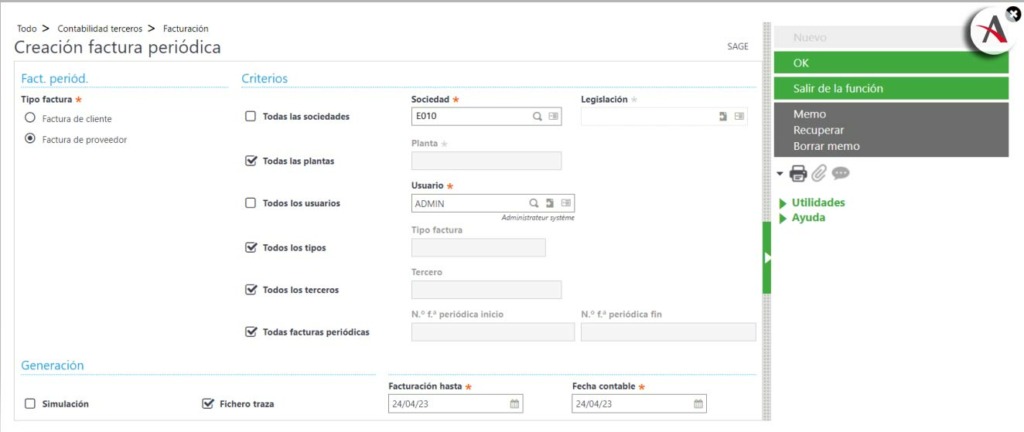
Para finalizar, simplemente seleccionamos el botón «OK» para generar nuestra factura. Una vez que la factura ha sido creada, podemos volver a la función «Facturas periódicas prov.» Y acceder a la pestaña «Facturas generadas» para observar la factura recién creada.
Es importante recordar que, aunque hayamos generado la factura, siempre tendremos la opción de realizar modificaciones accediendo a la función «Facturas de proveedor». Asimismo, es crucial tener en cuenta que la generación de la factura solo es el primer paso, ya que posteriormente será necesario validarla para que aparezca en la contabilidad de nuestro negocio.
Las formas de contabilizar las facturas recurrentes son similares a las de cualquier otra factura generada:
- Individualmente, accediendo a la función de «Facturas de terceros».
- Masivamente, mediante la función de «Contabilizar facturas de proveedores».
- En caso de tener una tarea periódica para esta acción, debemos esperar a su ejecución.

¿Quieres aprender también cómo conectar SoapUi con Sage X3? ¿Sigues teniendo dudas sobre cómo puedes crear facturas recurrentes en Sage X3? ¡Rellena el formulario y nuestros expertos resolverán todas tus preguntas!

Elena Peña
Sage X3

